你知道怎么利用excel颜色函数改变一行的颜色吗?发布时间:2021年05月18日 12:19
我们都知道,Excel软件功能强大,操作简单,还能帮我们处理很多繁杂的数据。有时候,我们在Excel表格中完成工作之后,为了便于区分,所以会把某一行标上颜色以表示个例!如果,Excel表格中数据比较少的话我们还可以动手标一下;但是,如果数据较多,这样的情况我们就需要利用excel颜色函数了。今天,我给大家整理了一篇文档,希望可以帮到你们哦!一起来看看具体操作吧!
步骤如下:
1、首先,我们需要启动excel2010;然后,我们依次打开【文件】——-【打开】的命令,来打开一份需要处理的excel表格数据。
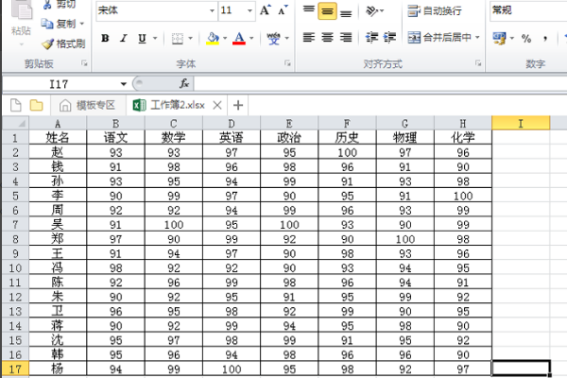
2、下一步,我们选择数据区域;并执行【开始】——【条件格式】——【新建规则】的命令。
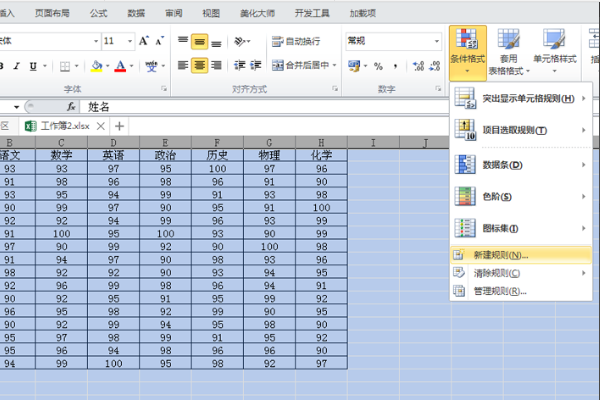
3、这时候,我们可以看到界面上会出现【新建格式规则】的按钮;我们选择【使用公式确定要设置单元格】的格式,接着输入公式【=mod(row(),2)=1】。

4、下一步,我们接着点击【格式】的按钮;在出来的【设置单元格格式】中设置【填充颜色】为【红色】,并点击【确定】的按钮。
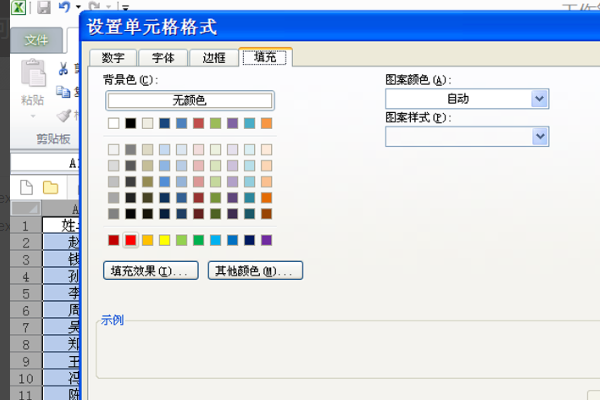
5、这样一来,我们可以看到【奇数行】都变成了红色;同样,我们可以采用同样的方法设置【偶数行】的颜色为【蓝色】,输入公式为【=mod(row(),2)=0】。

6、最后,我们可以查看效果;这时候,我们可以看到所选择区域中所有偶数行就变成了蓝色,奇数行变成了红色。
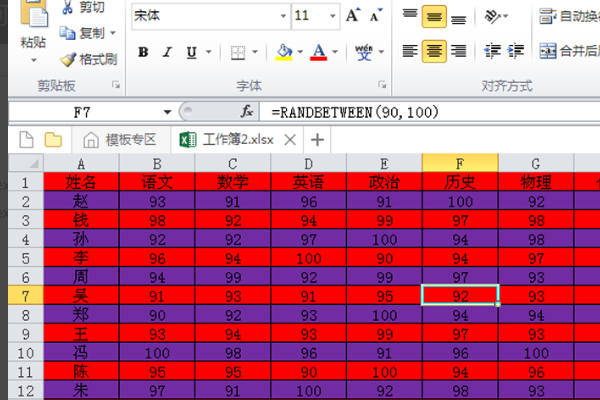
操作完成!这样一来,我们就轻松完成了颜色的设置了!这下,大家看到了吧,这就是关于excel颜色函数的设置方法了,你们学会了吗?其实,我个人觉得设置方法很简单,我们只需要选中【使用公式确定要设置单元格】,并使用相对应的公式就能轻松完成!好了,由于时间的缘故,我们今天就说到这里了,希望同学们在课下多加练习,再见!
本篇文章使用以下硬件型号:联想小新Air15;系统版本:win10;软件版本:Microsoft Office Excel 2010。





















